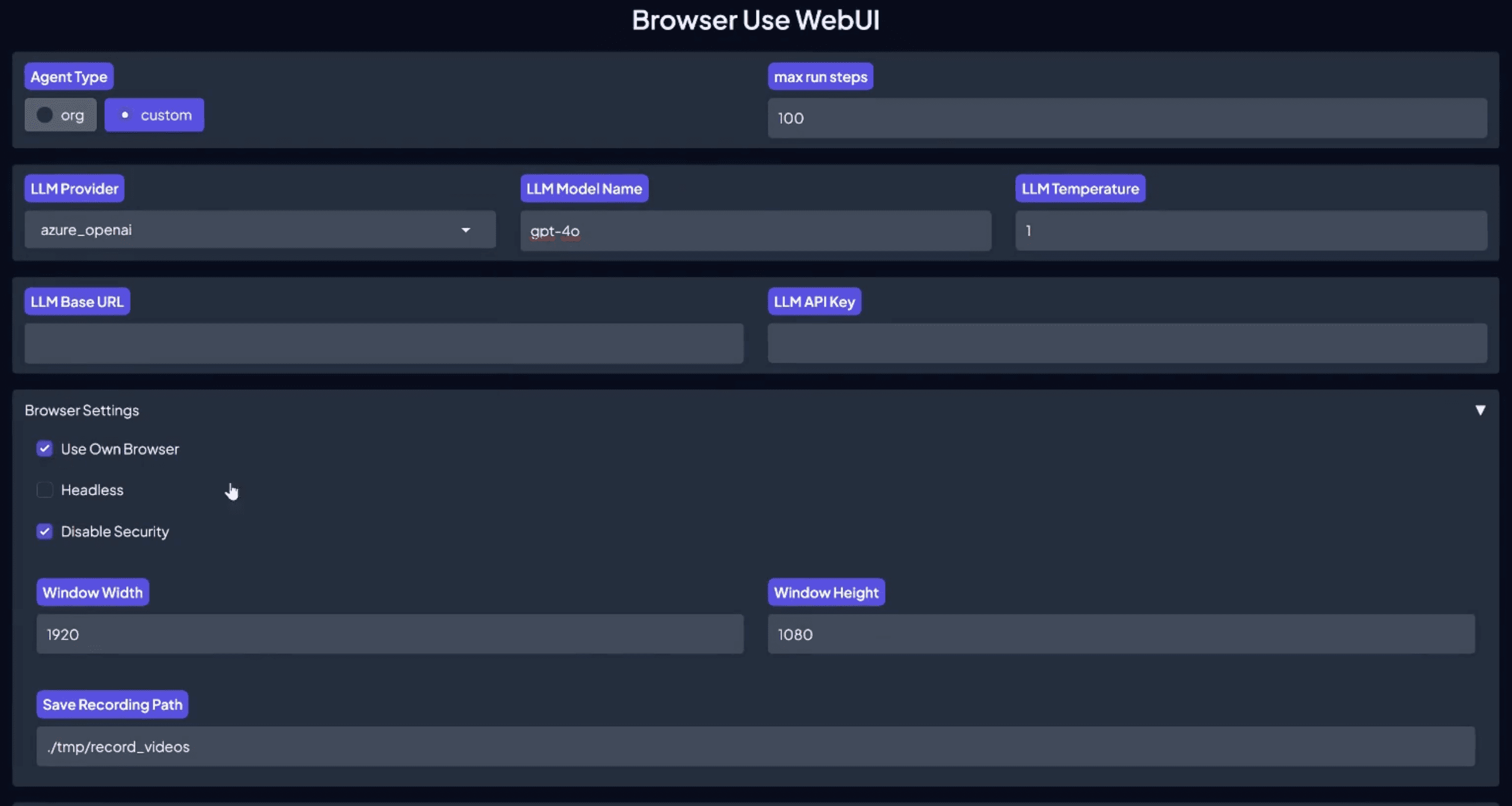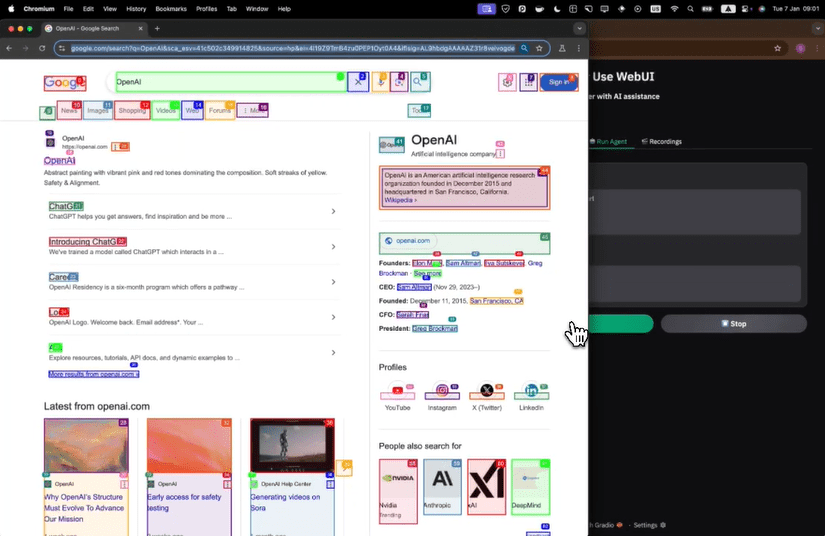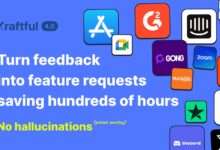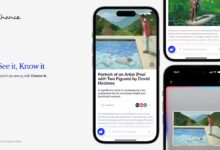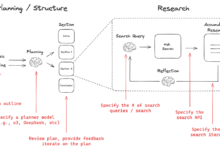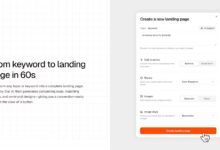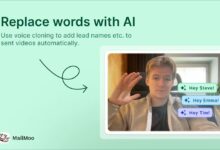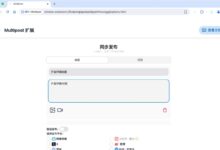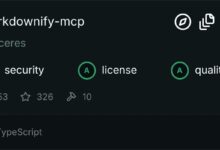はじめに
Browser Use Web UIは、AIエージェントにブラウザ対話機能のためのグラフィカルインターフェースツールを提供することに焦点を当てた革新的なオープンソースプロジェクトです。このプロジェクトは ブラウザ使用 コアフレームワークの上に、ユーザーフレンドリーなウェブインターフェースがGradioを介して構築されており、AIエージェントがブラウザと便利に対話できるようになっている。このプロジェクトは、Gemini、OpenAI、Azure OpenAI、Anthropic、DeepSeek、Ollamaなど、様々な主流の大規模言語モデル(LLM)をサポートしている。特に注目すべきは、このツールが独自のブラウザを使用するユーザーをサポートし、重複ログインや認証などの一般的な問題を解決していることだ。2025年1月現在、このプロジェクトはGitHubで2,601のスタータグを獲得し、332のブランチがあり、コミュニティの強い存在感を示している。
機能一覧
- 複数の大規模言語モデルの統合をサポート(Gemini、OpenAI、Azure OpenAIなど)
- 個別のブラウザ設定によるカスタムブラウザのサポート
- AIタスク間のブラウザ状態の維持をサポートするブラウザセッションの永続化
- Dockerコンテナによるデプロイオプションを提供
- サポートVNCリモートビューブラウザ操作プロセス
- マルチテーマインターフェイスのサポート(オーシャン、ソフト、モノクローム、グラスなど)
- ライトモードとダークモードの切り替えに対応
- リアルタイム・ブラウザ・インタラクションの視覚化
- 柔軟な環境変数設定のサポート
ヘルプの使用
1.環境準備
- Python環境要件:3.11以上
- Python環境構築のためのuvツールの推奨使用法
2.インストール・モダリティ
現地設置:
- 仮想環境を作る:
uv venv --python 3.11
ソース .venv/bin/activate
- 依存関係をインストールします:
バッシュ
uv pip install -r requirements.txt
playwrightのインストール
Dockerのインストール:
- クローン倉庫
バッシュ
git clone https://github.com/browser-use/web-ui.git
cd web-ui
- 環境を設定する:
- .env.exampleを.envにコピーする
- 必要なAPIキーと環境変数を設定する
- サービスを開始する:
バッシュ
docker compose up --build
3.コア機能の使用に関するガイダンス
WebUIの起動:
バッシュ
python webui.py --ip 127.0.0.1 --port 7788
個人用ブラウザの設定:
- Windowsのシステム構成例:
羨望
CHROME_PATH="C:◆Program FilesGoogle Chrome ◆Application ◆chrome.exe"
CHROME_USER_DATA="C:◆Users ◆YourUsername ◆AppData ◆Local ◆GoogleChrome ◆User Data"
- Macのシステム構成例:
羨望
CHROME_PATH="/Applications/Google Chrome.app/Contents/MacOS/Google Chrome"
CHROME_USER_DATA="~/Library/Application Support/Google/Chrome/Profile 1"
ブラウザのセッション管理:
- 一時セッションモード:AIタスクが完了するたびにブラウザを閉じる。
- 永続的セッション・モード:セッション・モードを設定する。
CHROME_PERSISTENT_SESSION=true使い始める
Docker環境のための高度な機能:
- VNCリモートビューイング:アクセス
http://localhost:6080/vnc.html - 解像度のカスタマイズ:環境変数
決議セットアップ - 安全なアクセス:カスタマイズ可能なVNCパスワード
4.トラブルシューティングのヒント:
- カスタムブラウザを使用する際は、Chromeのウィンドウをすべて閉じてください。
- WebUIへのアクセスには、Chrome以外のブラウザ(FirefoxやEdgeなど)を推奨します。
- Dockerがデプロイされたら、ログをチェックするように注意してください:
docker compose logs -f